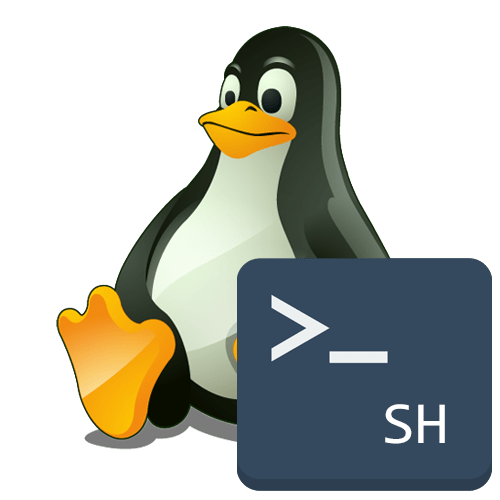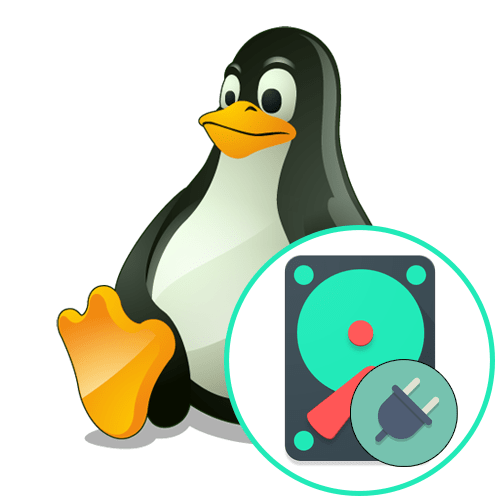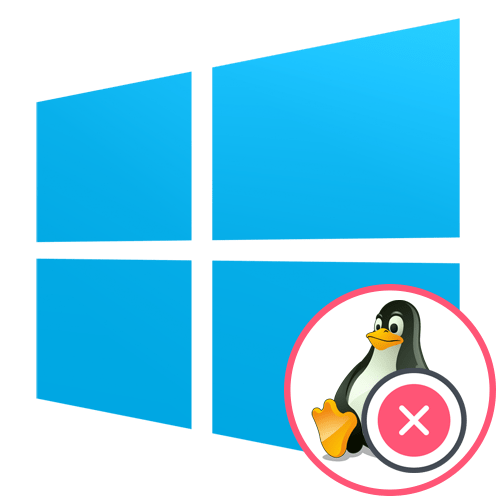Зміст
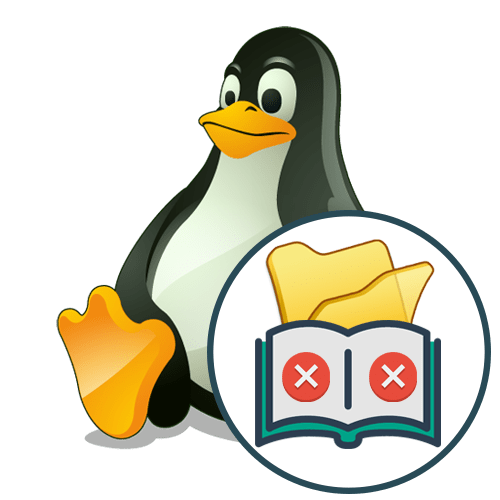
Спосіб 1: Налаштування прав доступу
Перший спосіб виправлення помилки &171;файлова система доступна лише для читання&187; в Linux полягає в перевірці прав доступу. Іноді користувач випадково або має намір встановлює обмеження, які поширюються і на інших користувачів. Для початку пропонуємо перевірити атрибути, а потім внести зміни, якщо це потрібно.
- Запустіть консоль зручним для вас методом. Для цього можна використовувати відповідний значок в меню додатків або гарячу клавішу Ctrl + Alt + T .
- Тут введіть команду
ls -l, щоб переглянути весь список дисків з докладною інформацією, серед якої буде знаходитися і необхідна нам. - Вивчіть атрибути, які показані в першому стовпці навпроти проблемного диска або розділу. Якщо є один символ -r , отже, система доступна лише для читання. Наявність w означає відкритість для читання та запису.
- Якщо проблема дійсно пов'язана з зазначеними атрибутами, доведеться переналаштувати права. Введіть команду
sudo chown -R [user]:[user] /home/[user], замінивши user на ім'я потрібного користувача, до якого і будуть застосовані всі зміни. - Дана дія здійснюється з опцією sudo , тому її доведеться підтвердити, вказавши в новому рядку пароль суперкористувача.
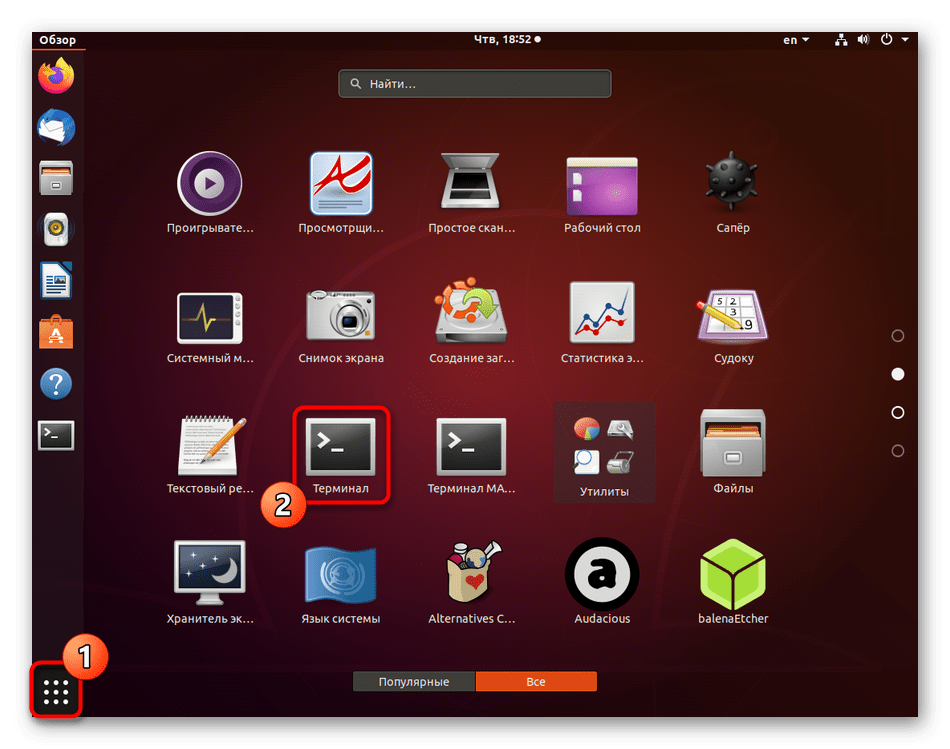
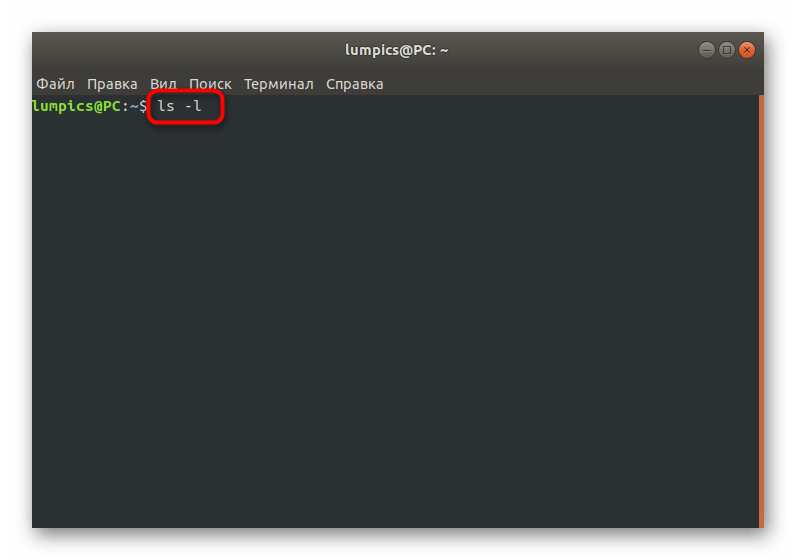
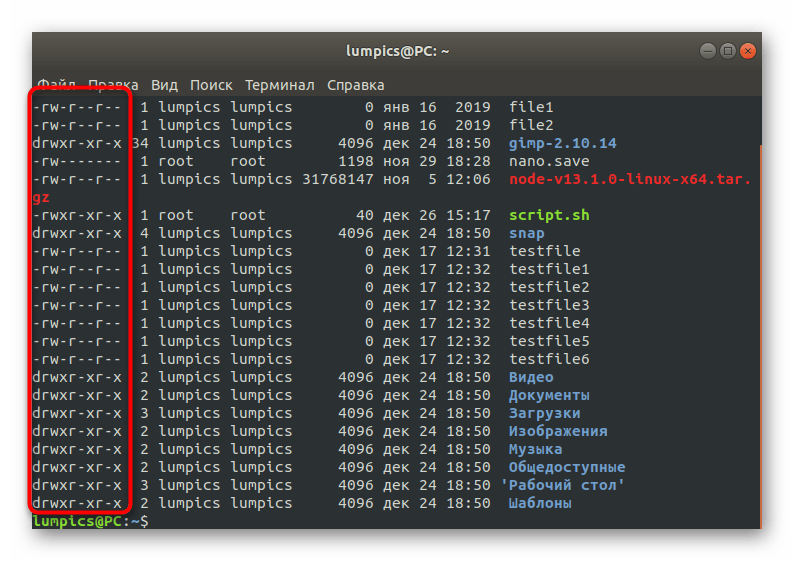
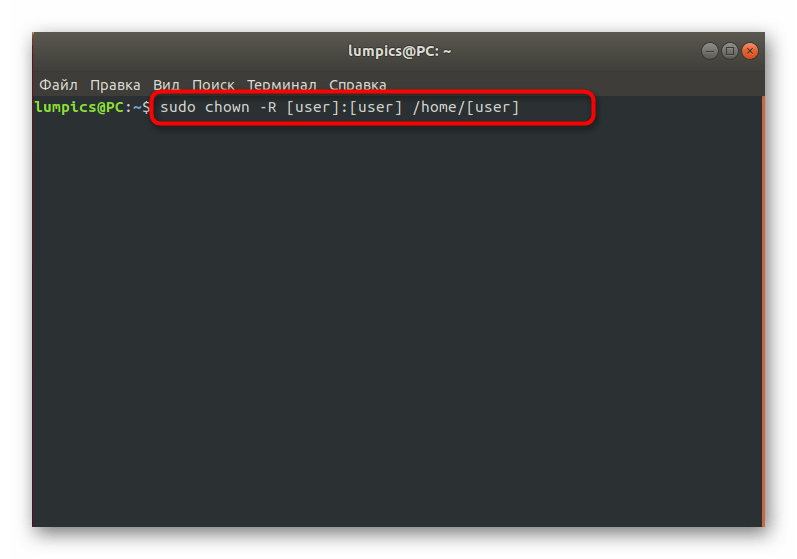
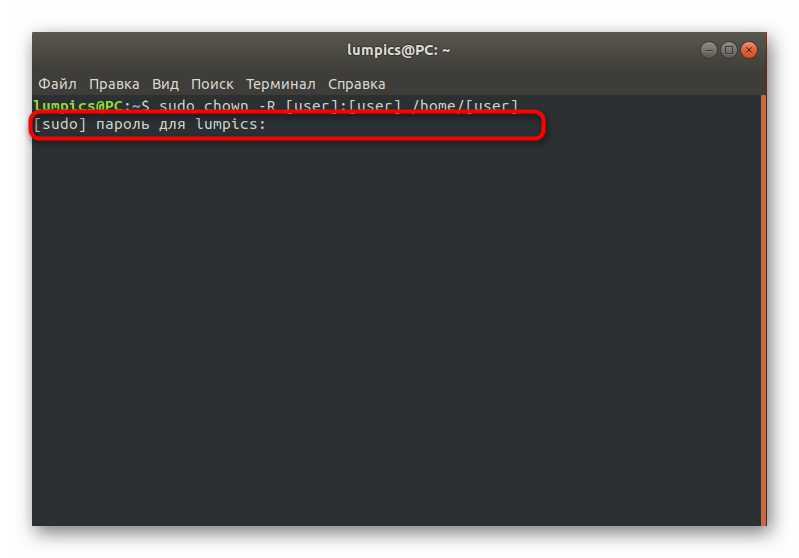
Після активації команди ви будете повідомлені, що всі зміни успішно вступили в силу. Слідом рекомендується перезавантажити ПК і можна приступати до тестування. Якщо ж при використанні команди ls було виявлено, що для розділу або носія встановлені всі необхідні атрибути, слід перейти іншим рішенням виниклої проблеми.
Спосіб 2: виправлення помилок через GParted
GParted &8212; одна з найвідоміших утиліт управління дисками в Linux із вбудованим графічним інтерфейсом. Її особливість полягає в наявності безлічі допоміжних функцій, пов'язаних в тому числі і з вирішенням різних помилок носіїв.
- Якщо GParted за замовчуванням відсутній у вашому дистрибутиві, встановіть її за допомогою команди
sudo apt-get install gparted. Підтвердьте цю дію, ввівши пароль суперкористувача та схваливши завантаження архівів. - Після цього утиліту найпростіше запустити, натиснувши на відповідний значок в меню додатків.
- Для відкриття теж будуть потрібні права суперкористувача.
- При вході відразу стане зрозуміло, який з розділів є проблемним, оскільки біля нього буде горіти знак оклику. Клацніть по цьому рядку правою кнопкою миші.
- У контекстному меню натисніть на &171;перевірити на помилки&187; .
- Запустіть виконання операцій, клацнувши на кнопку у вигляді галочки, яка розташована на верхній панелі.
- Підтвердьте запуск перевірки.
- Залишилося тільки дочекатися завершення цього процесу.
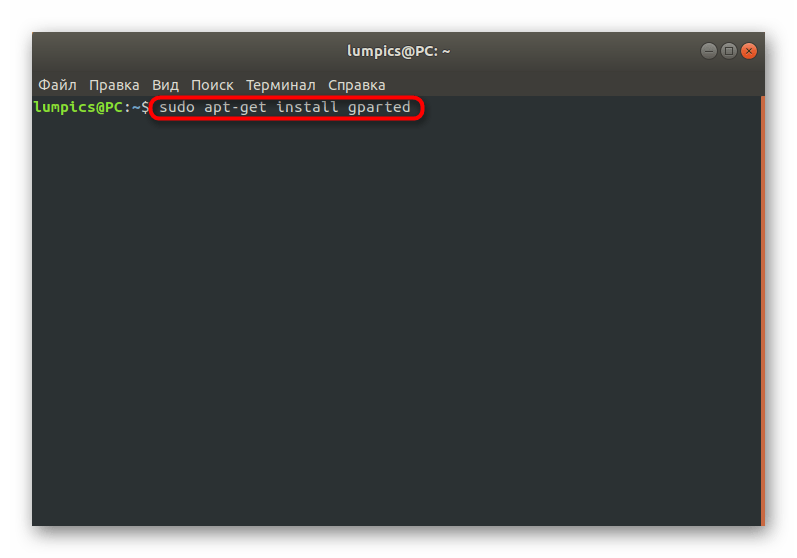
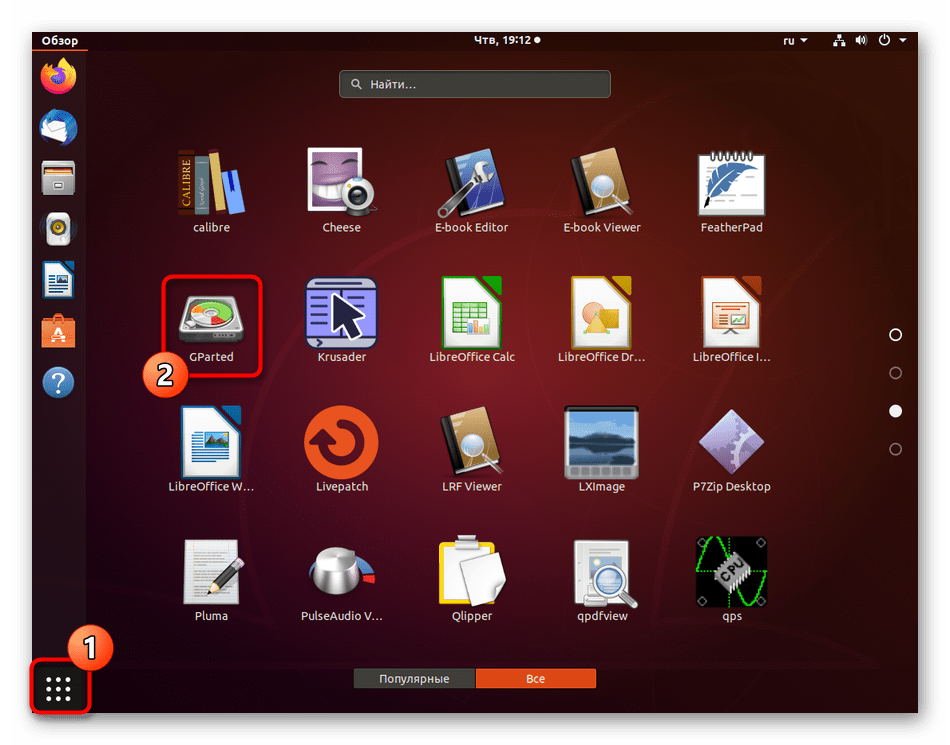

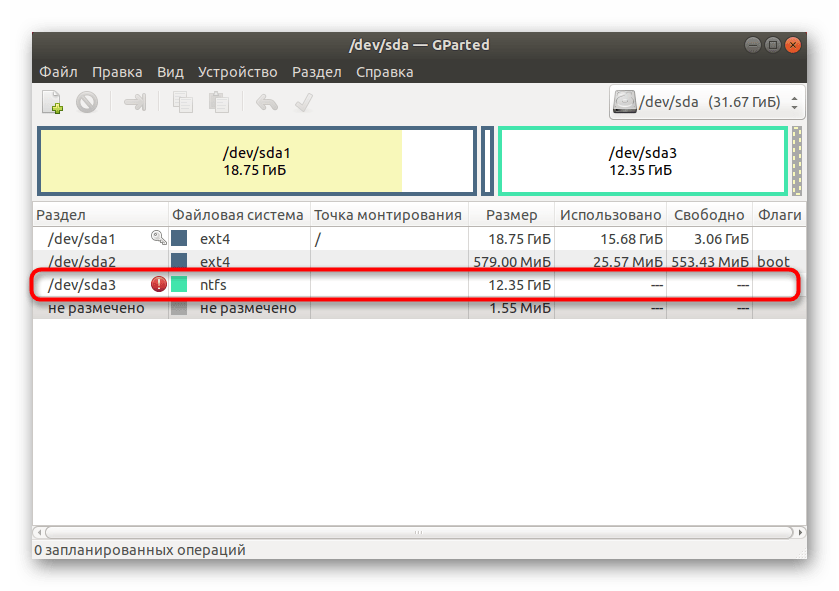
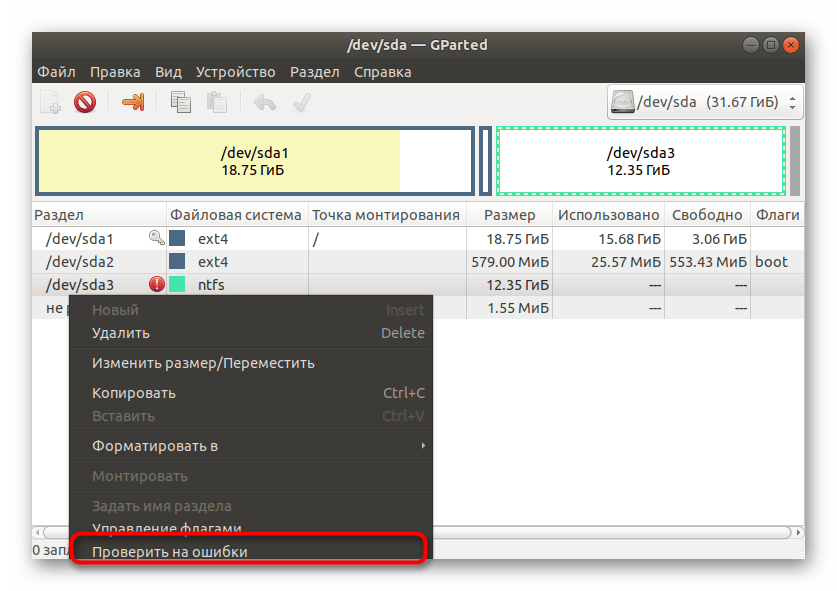
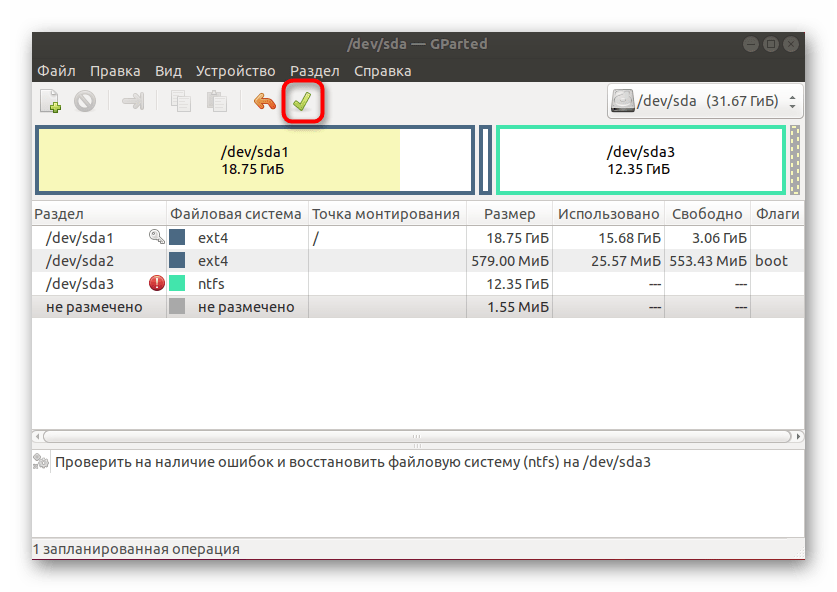
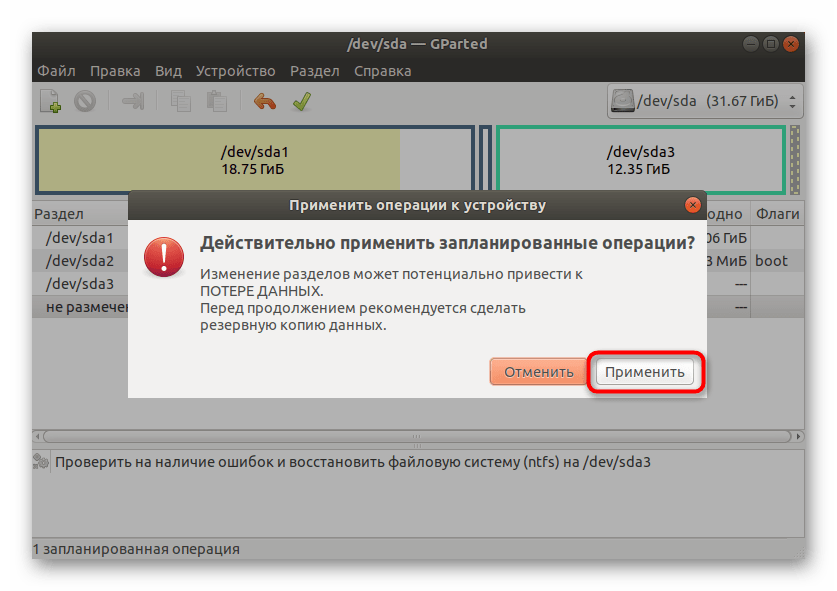
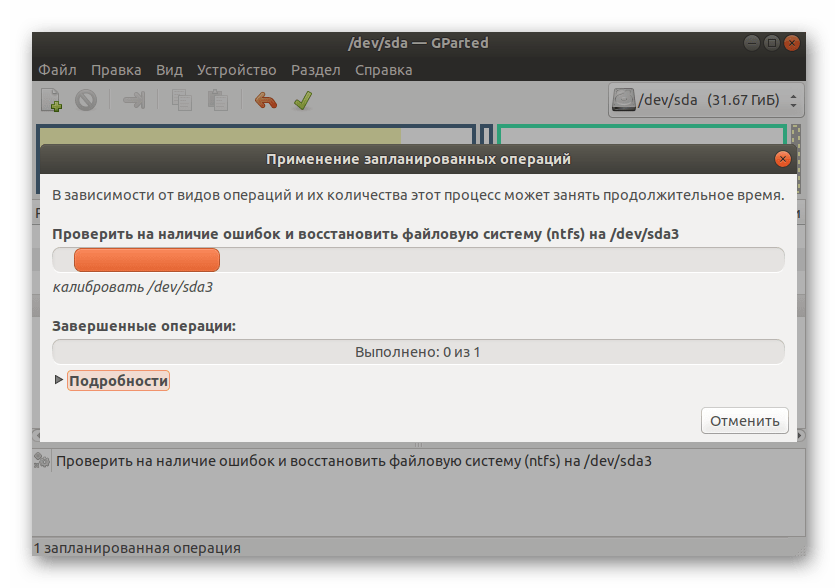
Якщо якісь неполадки будуть знайдені і виправлені, ви отримаєте відповідне повідомлення. Після закінчення перевірки слід перезавантажити ПК, щоб при початку наступного сеансу відразу перевірити ефективність виконаних дій. Якщо вони не принесли ніякого результату, переходите далі.
Спосіб 3: виправлення пошкоджених блоків
Іноді помилка зі збійним режимом читання виникає внаслідок пошкодження секторів жорсткого диска. Існують спеціальні утиліти, що дозволяють розподілити проблемний простір або виправити його, якщо це є можливим. Linux має вбудовану команду, відповідальну за виконання цієї операції. Ми і пропонуємо скористатися нею в тому випадку, якщо наведені вище рекомендації не принесли ніякого результату.
- Для початку переглянемо список дисків, щоб зрозуміти, який з них слід перевіряти. Здійснюється це через команду
fdisk -l. - У списку відшукайте проблемний накопичувач, визначивши його точну назву. Далі воно буде потрібно при активації відповідної команди для лікування блоків.
- Тепер використовуйте команду
hdparm -i /dev/sda2 | grep Model, щоб перевірити вибраний носій або логічний диск. Тут замініть /dev/sda2 на певну раніше назву. - Після цього слід отмонтіровать диск, щоб в подальшому запустити перевірку блоків. Здійснюється це через рядок
umount /dev/sda2. - Запустіть перевірку, вставивши команду
badblocks -s /dev/sda2 > /root/badblock. - Виявлені блоки, які не підлягають виправленню, потрібно відзначити, щоб система перестала їх задіяти. Для цього використовуйте
e2fsck -l /root/badblock /dev/sda2.
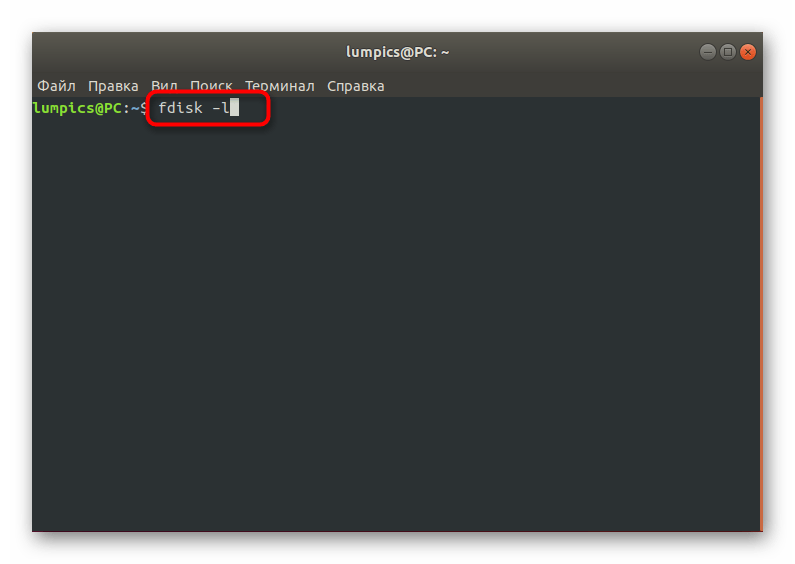
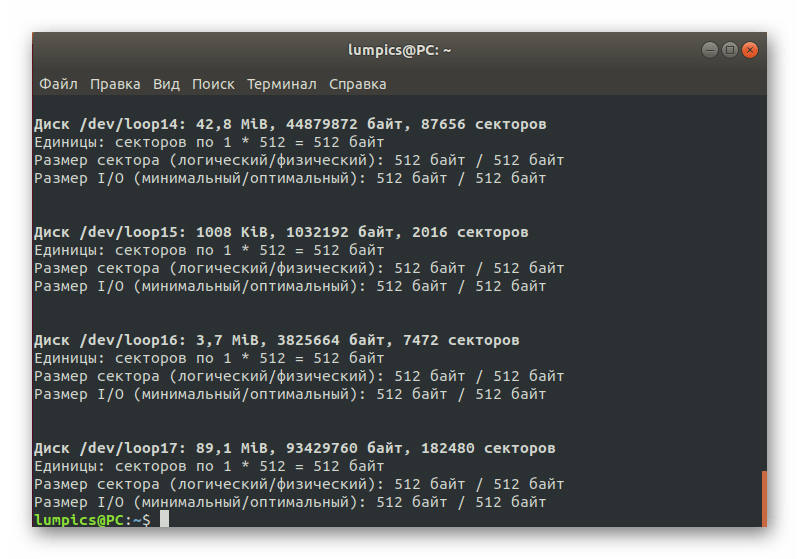
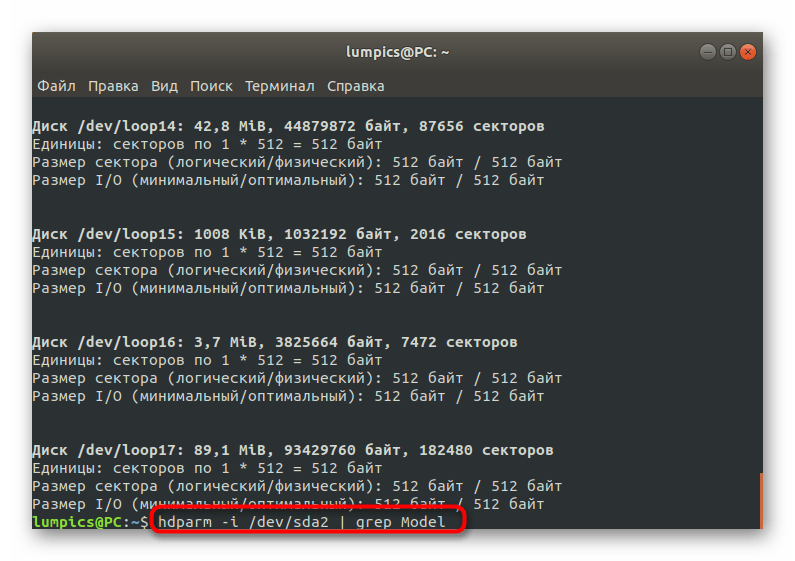
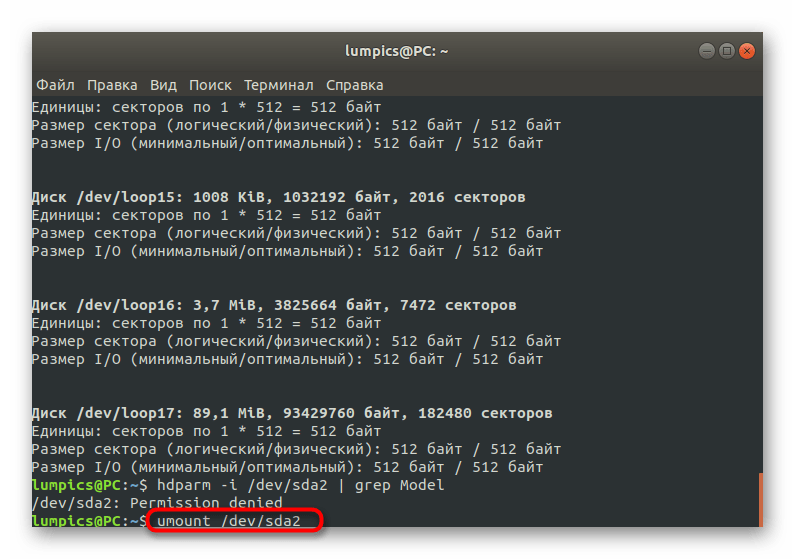
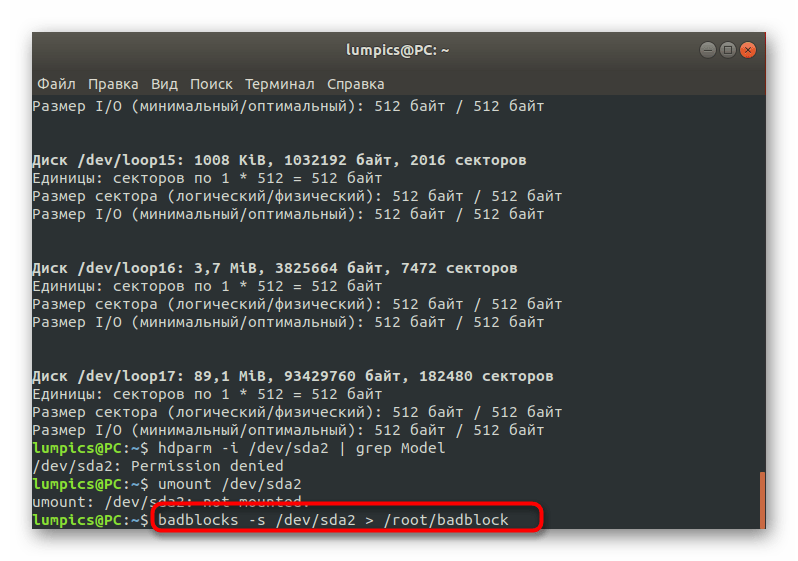
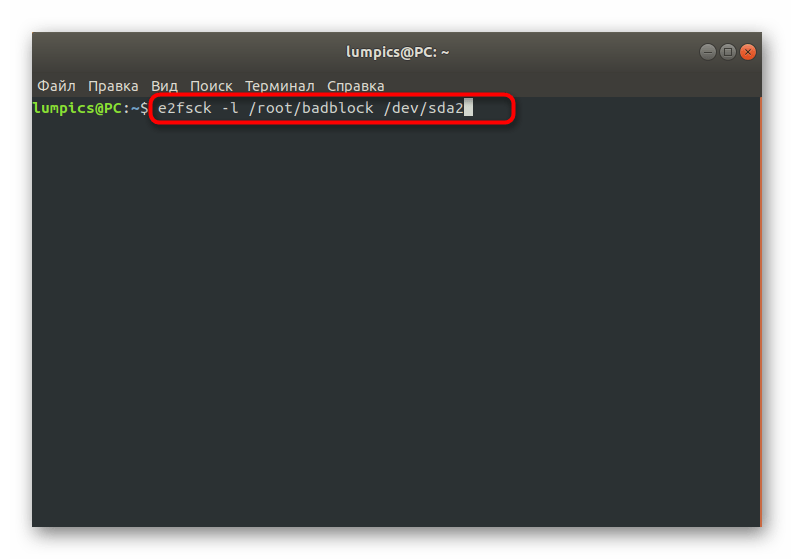
Всі зміни будуть застосовані відразу ж, однак, як зазвичай, рекомендується створити новий сеанс операційної системи, щоб перевірити, чи була вирішена виникла неполадка з помилкою & 171; файлова система доступна лише для читання&187; .
Спосіб 4: форматування накопичувача
Останній метод, про який ми хочемо розповісти в рамках сьогоднішньої статті, є найрадикальнішим, оскільки має на увазі повне форматування накопичувача, після буде відновлено стан файлової системи. Такий варіант підійде тільки в тій ситуації, якщо на диску немає важливих файлів і весь вміст можна видалити. Більш детальні інструкції по даній темі шукайте в окремому матеріалі на нашому сайті, скориставшись зазначеної далі посиланням.
Детальніше: форматування диска в Linux
Сьогодні ми розібрали чотири методи виправлення неполадки & 171; файлова система доступна лише для читання&187; . Залишилося знайти відповідний тільки шляхом перебору, виконуючи по порядку всі наведені інструкції. У більшості випадків хоча б один з них виявляється дієвим і дозволяє повністю усунути розглянуту помилку.